6、復制背景圖層為“背景副本圖層”,雙擊背景副本圖層,在打開的圖層樣式對話框中設置圖層樣式,選擇“斜面和浮雕”樣式,參數設置如圖10-11所示。
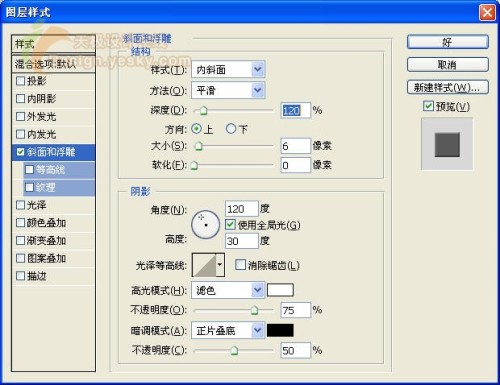
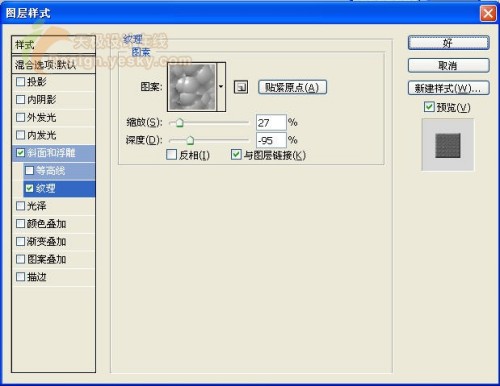
圖像效果如圖12所示。
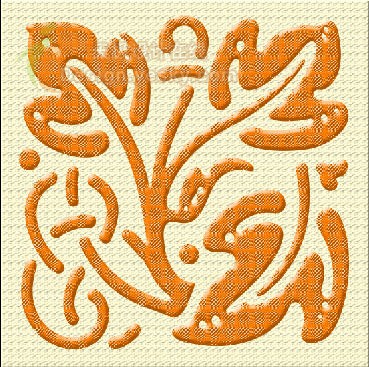
7、按Ctrl鍵單擊圖層1,載入圖層1的選區,選擇背景副本圖層,按Delete鍵刪除選區內的圖像,完成后取消選區,圖像效果如圖13所示。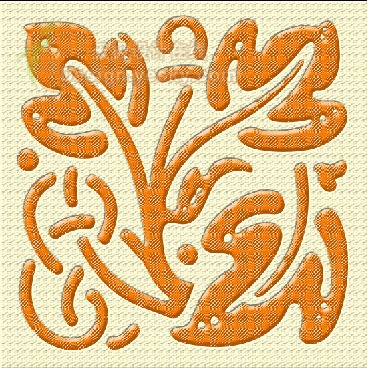
8、新建圖層2,載入圖層1的選區,然后執行菜單欄中的“選擇”“修改”“擴展”命令,打開如圖14所示的對話框。
設置擴展量為12,圖像效果如圖15所示。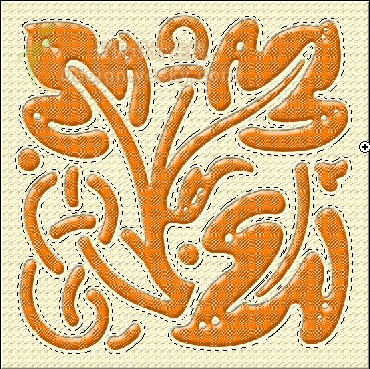
9、保持選區,執行菜單欄中的“編輯”“描邊”命令,打開描邊對話框,設置參數如圖16所示。
圖像效果如圖17所示。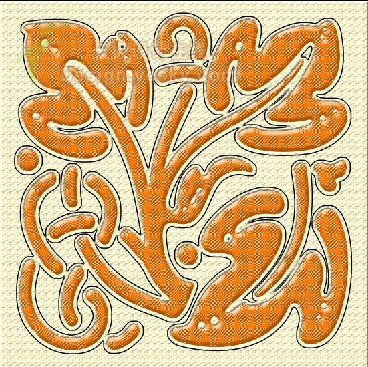
10、保持選區,對選區進行擴展處理,設置參數同樣為12,完成后按上面的參數設置進行描邊,并且重復3次,圖像效果如圖18所示。
11、載入圖層2的選區,然后選擇背景副本圖層,按Delete鍵刪除選區內的圖像,完成后取消選區,使布紋的浮雕效果更明顯,隱藏圖層2觀察效果如圖19所示。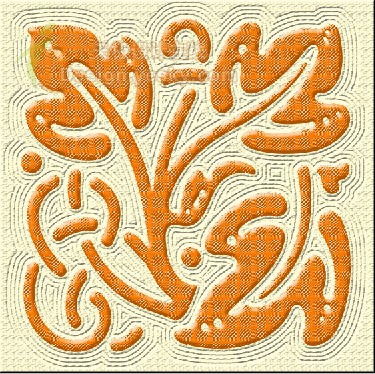
12、如果覺得布紋的效果和顏色不是很好,還可以調整圖層1的圖層樣式和顏色,設置如圖20、21所示。
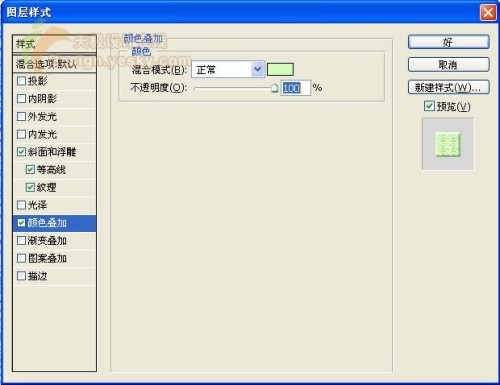
最終的效果如圖22所示。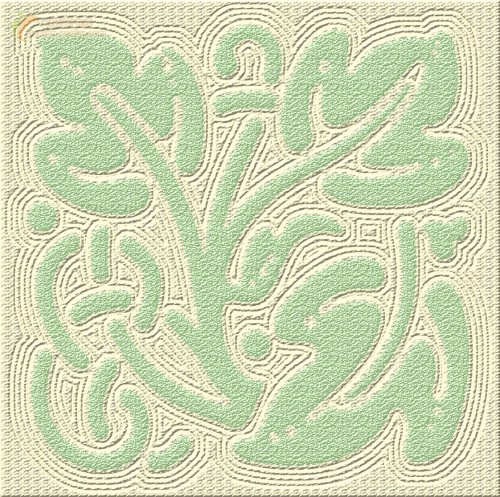
推薦設計

優秀海報設計精選集(8)海報設計2022-09-23

充滿自然光線!32平米精致裝修設計2022-08-14

親愛的圖書館 | VERSE雜誌版版式設計2022-07-11

生活,就該這麼愛!2022天海報設計2022-06-02
最新文章

5個保姆級PS摳圖教程,解photoshop教程2023-02-24

合同和試卷模糊,PS如何讓photoshop教程2023-02-14

PS極坐標的妙用photoshop教程2022-06-21

PS給數碼照片提取線稿photoshop教程2022-02-13








